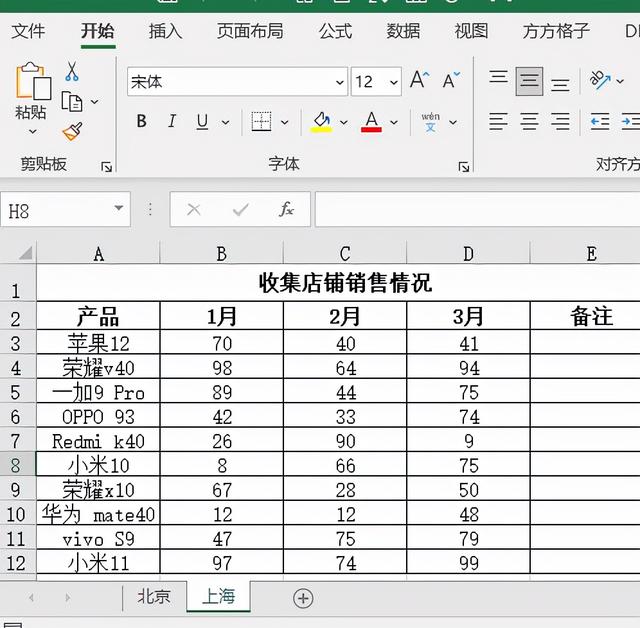Excel之家ExcelHome
ID:(iexcelhome)
作者:祝洪忠
小伙伴们好啊,今天老祝和大家分享一个数据处理的技巧。
以下图为例,是某公司各部门员工的年终奖记录表:

为了便于打印,需要将各部门的人员和金额汇总成下面的样式:

接下来咱们就以Excel 2016为例,说说具体的操作方法:
步骤一:
依次单击【数据】选项卡→【自表格/区域】,打开数据查询编辑器。
在数据查询编辑器中,切换到【转换】选项卡,单击【分组依据】按钮,按下图步骤,按部门对姓名和年终奖依次求和:

步骤二:
有小伙伴们可能会说了:姓名还求和?这不是扯犊子吗。
不着急哈,咱们需要动动小手术:
单击姓名所在列,在编辑栏中将公式中的List.Sum换成Text.Combine
然后在字段名称[姓名]后面加上要分隔的符号"、"
这里要注意大小写,否则会出错了。

在数据查询中,Text.Combine函数是专门用于合并字符的。这个函数有两个参数,第一参数是要合并的文本字段,第二参数是要分隔的符号,如果不指定第二参数,就会把所有文本直接合并成一堆了。
如果你的数据查询编辑器中没有显示编辑栏,可以在【视图】选项卡下勾选一下:

步骤三:依次单击【开始】→【关闭并上载】,OK了:

老祝说:此方法可以一劳永逸,如果在数据源中增加数据,只要单击在汇总表中单击右键【刷新】,就可以获得最新的结果,而不需要我们进行其他任何操作。
好了,今天的分享就是这些吧,祝各位一天好心情!
今天的练习文件在此:
ExcelHome:每日Office干货,全年不休息(公众号ID:iexcelhome)
,